PDFelement - Leistungsstarker und einfacher PDF Editor
Starten Sie mit der einfachsten Art, PDFs zu verwalten - mit PDFelement!
Die Schwärzung sensibler Informationen in PDF-Dokumenten ist entscheidend für den Schutz der Privatsphäre, den Schutz vertraulicher Daten und die Einhaltung gesetzlicher Vorschriften. Mit der weit verbreiteten Verwendung von PDFs in verschiedenen Branchen ist die sichere Entfernung oder das Verbergen sensibler Informationen immer wichtiger geworden. Adobe Acrobat, eine beliebte und weit verbreitete Software, bietet robuste Tools zur Schwärzung sensibler Inhalte und ist daher für viele Einzelpersonen und Organisationen die erste Wahl.
In diesem Artikel geben wir Ihnen eine Schritt-für-Schritt-Anleitung, wie Sie PDFs mit Adobe Acrobat redigieren können. Darüber hinaus werden wir eine alternative Lösung für diejenigen erforschen, die andere Möglichkeiten zum Schwärzen ihrer PDF-Dokumente suchen. Ganz gleich, ob Sie neu im Bereich der Schwärzung sind oder nach effizienten Möglichkeiten zur Verbesserung Ihres Prozesses suchen, dieser Artikel wird Sie mit dem Wissen und den Tools ausstatten, die Sie benötigen, um die Vertraulichkeit Ihrer PDF-Dokumente zu gewährleisten.
In diesem Artikel
Teil 1. PDF mit Adobe Acrobat redigieren

Die Schwärzung einer PDF-Datei mit Adobe Acrobat ist ein unkomplizierter Prozess, mit dem Sie vertrauliche Informationen aus Ihren Dokumenten entfernen können. Anhand dieser Schritt-für-Schritt-Anleitung lernen Sie, wie Sie die Adobe Tools für die Schwärzung navigieren, den zu schwärzenden Inhalt auswählen und markieren und die Schwärzungen effektiv anwenden. Lassen Sie uns die Funktionen von Adobe Acrobat zum Sichern Ihrer PDFs näher betrachten.
Überblick über die Schwärzungstools von Adobe Acrobat
Adobe Acrobat bietet eine Reihe leistungsstarker Tools zur Entfernung sensibler Informationen aus Ihren PDF-Dokumenten. Diese Tools bieten eine reibungslose und effiziente Möglichkeit, vertrauliche Daten zu schützen und die Einhaltung von Datenschutzbestimmungen zu gewährleisten.
Suchen und Schwärzen
Eine der wichtigsten Funktionen des Schwärzungstools von Adobe Acrobat ist die Möglichkeit, nach bestimmten Mustern oder Begriffen in einem Dokument zu suchen und diese zu schwärzen. Dies kann unglaublich nützlich sein, wenn Sie mit großen Dokumenten arbeiten oder nach mehreren Instanzen sensibler Informationen suchen. Mit der Such- und Schwärzungsfunktion können Sie ganz einfach alle Vorkommen eines bestimmten Wortes, Satzes oder Musters aufspüren und entfernen.
Redigieroptionen
Darüber hinaus bietet Adobe Acrobat anpassbare Schwärzungsoptionen, mit denen Sie die Art der Schwärzungsmarkierungen und die Farben auswählen können, die Ihren Vorlieben oder Compliance-Anforderungen entsprechen. Sie können entweder eine einfarbige Schwärzungsfarbe wählen, die die sensiblen Informationen vollständig abdeckt, oder eine Schwärzungsmarkierung, die das Vorhandensein von geschwärztem Inhalt anzeigt, während das Dokument visuell intakt bleibt.
Vorschau
Eine weitere wertvolle Funktion des Redigierungstools von Adobe Acrobat ist die Möglichkeit, die Schwärzungen in der Vorschau anzuzeigen und zu überprüfen, bevor sie dauerhaft angewendet werden. So stellen Sie sicher, dass Sie die zu schwärzenden Inhalte richtig ausgewählt haben und können vor dem Abschluss des Prozesses alle notwendigen Anpassungen vornehmen. Diese Vorschaufunktion erhöht die Genauigkeit und das Vertrauen in den Schwärzungsprozess.
Wie man eine PDF-Datei mit Adobe Acrobat redigiert
Das Redigieren einer PDF-Datei mit Adobe Acrobat ist ein schneller und unkomplizierter Prozess, der nur wenige Minuten dauert. So geht's:
Schritt 1 Öffnen Sie das PDF-Dokument: Starten Sie Adobe Acrobat und öffnen Sie das PDF-Dokument, das Sie schwärzen möchten.
Schritt 2 Wählen Sie unter der Registerkarte Tools die Option "Schwärzen": Gehen Sie zur Registerkarte Tools und wählen Sie unter dem Abschnitt Schützen und Standardisieren die Option "Schwärzen".
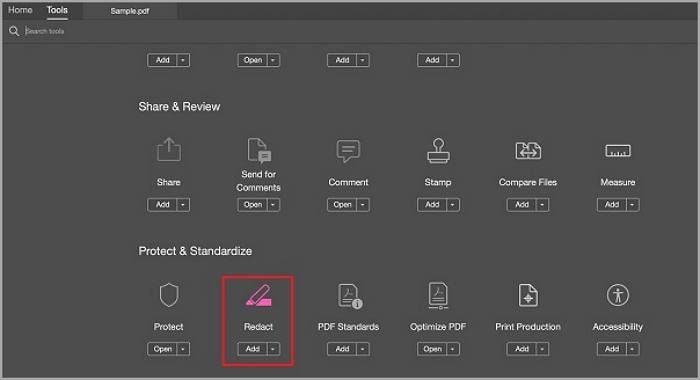
Schritt 3 Wählen Sie Ihren Schwärzungstyp: Das Schwärzungsmenü wird oben in Ihrem Dokument angezeigt. "Text & Bilder redigieren" wird automatisch ausgewählt, aber Sie können auch "Seiten redigieren" wählen.

Schritt 4 Wählen Sie beliebigen Text und Bilder aus: Markieren Sie den Text und die Bilder, die Sie unkenntlich machen möchten und Acrobat wird sie rot markieren. Klicken Sie auf die Anwenden Schaltfläche oben rechts, um mit der Schwärzung fortzufahren.
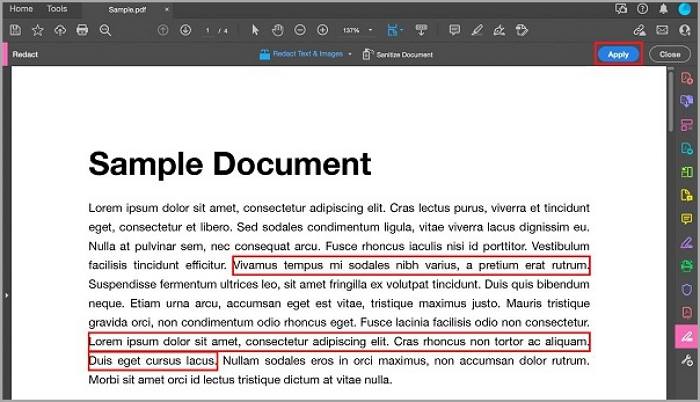
Schritt 5 Schwärzungen anwenden: Denken Sie daran, dass Schwärzungen dauerhaft sind. Adobe Acrobat wird Sie mit einem Prompt warnen. Klicken Sie auf "Bereinigen und versteckte Informationen entfernen" und dann auf OK. Speichern Sie die neu redigierte PDF-Datei unter einem eindeutigen Namen an dem von Ihnen gewünschten Ort.
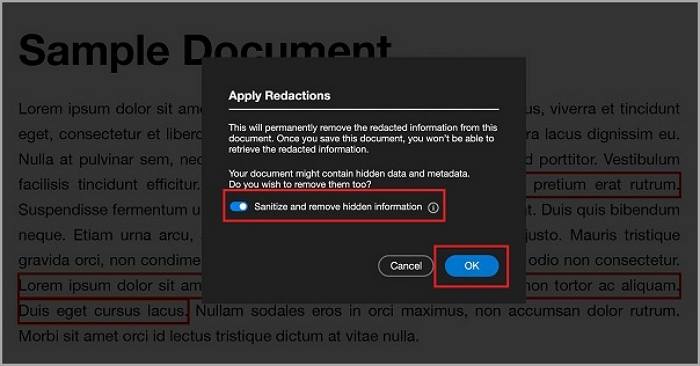
Schritt 6 Betrachten Sie Ihre neu geschwärzte PDF-Datei: Sie können nun die geschwärzte PDF-Datei anzeigen. Um dies zu überprüfen, verwenden Sie das Tool "Text suchen", um sicherzustellen, dass der geschwärzte Inhalt nicht mehr zugänglich ist.
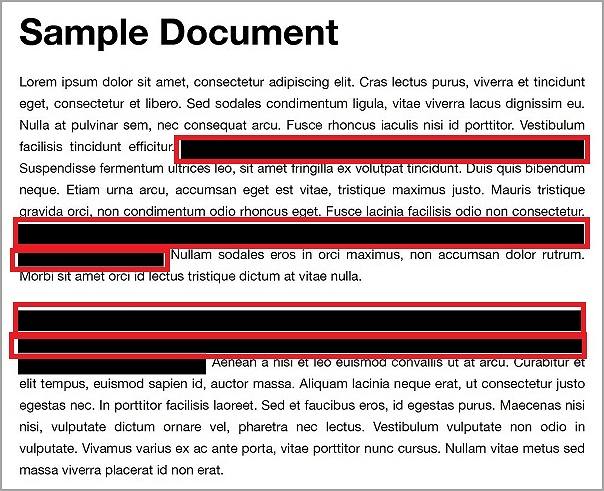
Wenn Sie diese einfachen Schritte befolgen, können Sie mit Adobe Acrobat Pro DC sicher sensible Informationen aus Ihren PDF-Dokumenten entfernen.
Vorteile der Schwärzungstools von Adobe Acrobat
Die Verwendung von Adobe Acrobat zum Redigieren bietet mehrere Vorteile. Erstens bietet es eine reibungslose Integration in das breitere Adobe-Ökosystem, so dass Sie Ihre redigierten PDF-Dokumente problemlos verwalten und gemeinsam bearbeiten können. Sie können geschwärzte Dokumente mit anderen Dateien kombinieren, digitale Signaturen anbringen oder sie über die Cloud-Dienste von Adobe sicher weitergeben.
Darüber hinaus stellt Adobe Acrobat die Integrität Ihrer Schwärzungen sicher, indem es sensible Informationen dauerhaft aus dem Dokument entfernt. Es verwendet fortschrittliche Algorithmen, um die zugrundeliegenden Daten zu entfernen, so dass es praktisch unmöglich ist, die geschwärzten Inhalte wiederherzustellen. Dieses Maß an Sicherheit ist unerlässlich, wenn Sie mit sensiblen oder vertraulichen Informationen arbeiten.
Die Schwärzungstools von Adobe Acrobat bieten eine umfassende Lösung für die sichere Entfernung vertraulicher Informationen aus PDF-Dokumenten. Die Möglichkeit der Suche, Anpassung, Vorschau und Integration mit dem breiteren Adobe-Ökosystem macht es zu einer zuverlässigen Wahl für Einzelpersonen und Organisationen, die effiziente und effektive Redigierfunktionen suchen.
Teil 2. Einführung von PDFelement als alternative Lösung

Wenn Sie nach einer alternativen Lösung zum Schwärzen von PDF-Dokumenten suchen, ist PDFelement eine leistungsstarke PDF-Bearbeitungssoftware, die Sie in Betracht ziehen sollten. Mit seinen robusten Funktionen und seiner benutzerfreundlichen Oberfläche bietet PDFelement ein umfassendes Toolkit für die Bearbeitung, Verwaltung und Sicherung von PDF-Dateien.
 G2-Wertung: 4.5/5 |
G2-Wertung: 4.5/5 |  100 % Sicher |
100 % Sicher |PDFelement bietet eine Reihe von Funktionen, die über das Schwärzen hinausgehen, z.B. die Bearbeitung von Text, Bildern und Seiten in einem PDF-Dokument. Es bietet eine intuitive und benutzerfreundliche Oberfläche, die es Anfängern und fortgeschrittenen Benutzern leicht macht, sich zurechtzufinden und die Funktionen effektiv zu nutzen.
Zusätzlich zum Schwärzen bietet PDFelement erweiterte Sicherheitsoptionen wie Passwortschutz, digitale Signaturen und Verschlüsselung, um die Vertraulichkeit und Integrität Ihrer PDF-Dateien zu gewährleisten. Die Stapelverarbeitung ermöglicht es Ihnen, mehrere Dokumente gleichzeitig zu redigieren, was Zeit und Mühe spart.
Schritt-für-Schritt-Anleitung: Wie man mit PDFelement redigiert
Das Offline-Redigieren von PDFs mit PDFelement ist ein unkomplizierter Prozess. Hier finden Sie eine Schritt-für-Schritt-Anleitung, die Ihnen dabei hilft:
Schritt 1 Öffnen Sie das PDFelement und markieren Sie den Text zum Redigieren.
- Starten Sie PDFelement und öffnen Sie Ihr PDF-Dokument.
- Gehen Sie auf die Registerkarte "Schützen" und wählen Sie "Für Schwärzung markieren".
- Doppelklicken Sie auf ein Bild oder ziehen Sie ein Rechteck um den Text, den Sie unscharf machen möchten.
 G2-Wertung: 4.5/5 |
G2-Wertung: 4.5/5 |  100 % Sicher |
100 % Sicher |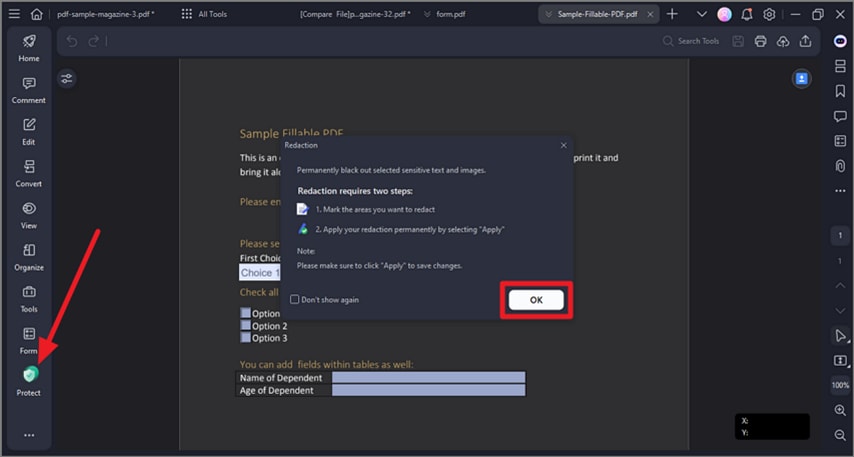
Schritt 2 Eigenschaften der Redigierung festlegen
- Klicken Sie mit der rechten Maustaste auf den markierten Bereich und wählen Sie "Eigenschaften".
- Passen Sie das Aussehen und andere Einstellungen im Bedienfeld der Eigenschaften der Redigierung an.
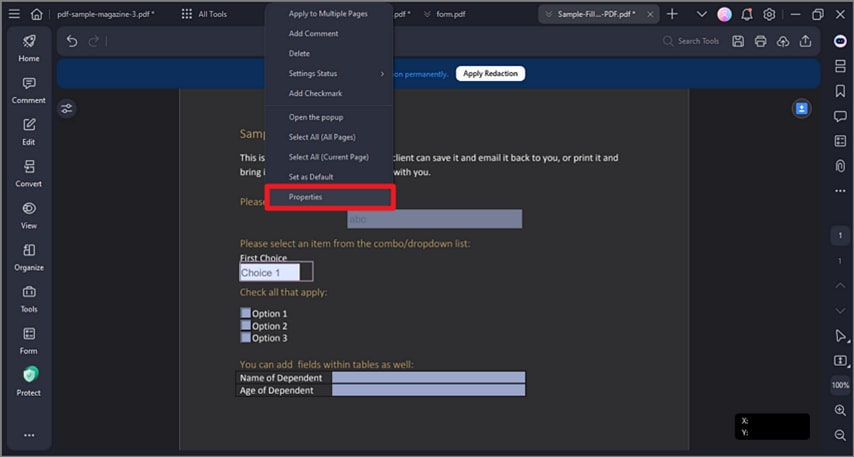
Schritt 3 Anwenden der Schwärzungen
- Sobald Sie den Text markiert haben, klicken Sie auf "Schwärzungen anwenden".
- Bestätigen Sie Ihre Entscheidung, die Schwärzung anzuwenden, wenn Sie dazu aufgefordert werden.
 G2-Wertung: 4.5/5 |
G2-Wertung: 4.5/5 |  100 % Sicher |
100 % Sicher |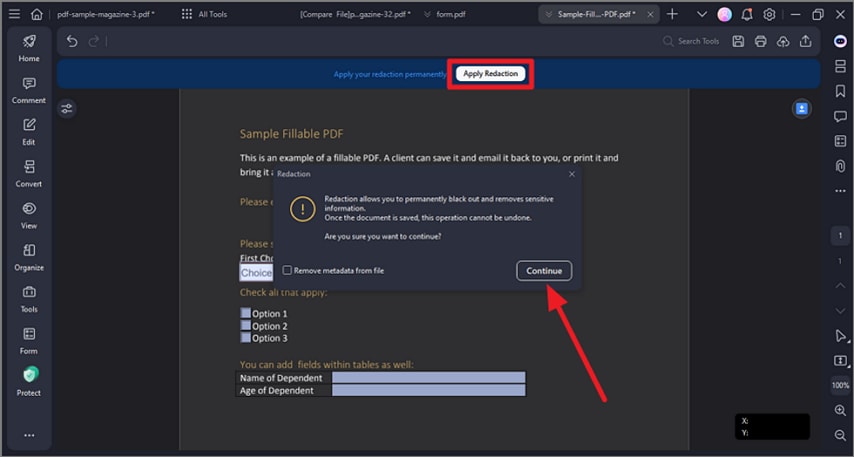
Schritt 4 (Optional) Suchen und Redigieren
- Für mehrere Instanzen desselben Textes navigieren Sie zur Registerkarte "Schützen" und wählen Sie "Suchen & Schwärzen".
- Geben Sie den gewünschten Text in das Suchfeld ein.
- Überprüfen Sie die Suchergebnisliste und klicken Sie auf "Alle Markierungen anwenden", um den Text automatisch zu schwärzen.
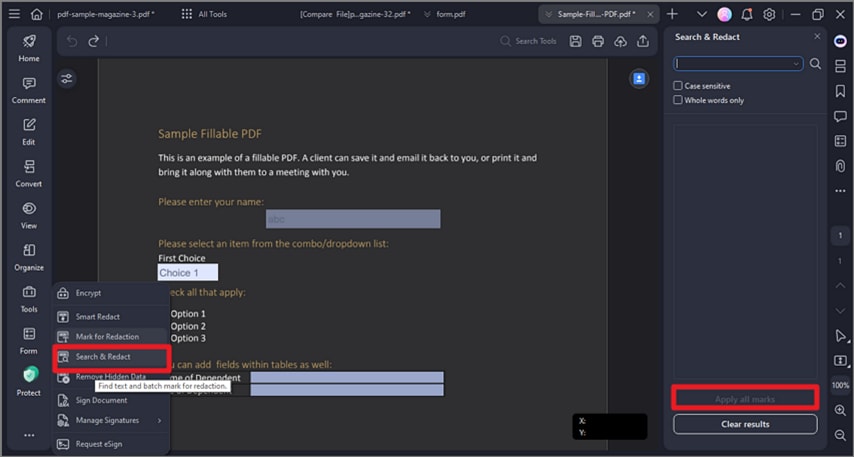
Denken Sie daran, dass Schwärzungen dauerhaft sind. Überprüfen Sie daher Ihr Dokument sorgfältig, um sicherzustellen, dass alle sensiblen Informationen entsprechend unscharf sind, bevor Sie es speichern oder weitergeben. Mit der benutzerfreundlichen Oberfläche und den zuverlässigen Funktionen von PDFelement können Sie sensible Informationen in Ihren PDF-Dateien einfach und sicher schützen.
 G2-Wertung: 4.5/5 |
G2-Wertung: 4.5/5 |  100 % Sicher |
100 % Sicher |Vorteile von PDFelement für die Schwärzung:
PDFelement bietet mehrere Vorteile als PDF-Bearbeitungssoftware, die es zu einer hervorragenden Wahl für die Schwärzung sensibler Informationen macht:
- Erschwinglichkeit: PDFelement bietet eine kosteneffektive Lösung für Redigier- und PDF-Bearbeitungsanforderungen. Es bietet wettbewerbsfähige Preisoptionen, ohne Kompromisse bei der Funktionalität einzugehen und ist damit eine budgetfreundliche Wahl für Privatpersonen und Unternehmen.
- Umfassende PDF-Bearbeitungsfunktionen: PDFelement geht über das Redigieren hinaus und bietet umfassende Funktionen für die PDF-Bearbeitung. Sie können ganz einfach Texte, Bilder und Seiten bearbeiten, Dokumente mit Anmerkungen versehen, Dateien in verschiedene Formate konvertieren und vieles mehr. Diese Vielseitigkeit ermöglicht es Ihnen, verschiedene PDF-Bearbeitungsaufgaben in einer Software zu erledigen.
- Benutzerfreundliche Oberfläche: Die intuitive Oberfläche von PDFelement macht es Anwendern aller Erfahrungsstufen zugänglich. Dank des einfachen Designs und der übersichtlichen Navigation ist der Redaktionsprozess auch für Anfänger leicht zu verstehen und auszuführen.
- Effiziente Tools zur Schwärzung: PDFelement bietet effektive Tools für die Schwärzung sensibler Informationen. Sie können Text und Bilder zur Schwärzung markieren, die Schwärzungseigenschaften anpassen und die Schwärzungen mit einem einfachen Klick anwenden. Die Möglichkeit, nach mehreren Instanzen desselben Textes zu suchen und diese zu schwärzen, rationalisiert den Schwärzungsprozess und spart Zeit und Mühe.
- Sicherheit und Vertraulichkeit: PDFelement legt großen Wert auf Datensicherheit und Vertraulichkeit. Mit Funktionen wie Passwortschutz, Verschlüsselung und digitalen Signaturen können Sie sicherstellen, dass Ihre redigierten PDF-Dokumente sicher und für Unbefugte unzugänglich bleiben.
- Kompatibilität und Integration: PDFelement ist mit verschiedenen Plattformen und Betriebssystemen kompatibel und gewährleistet eine reibungslose Integration in Ihren bestehenden Workflow. Es ermöglicht Ihnen die Arbeit mit PDF-Dateien auf verschiedenen Geräten und steigert so Ihre Produktivität und Flexibilität.
- Laufende Updates und Support: PDFelement wird von einem engagierten Team unterstützt, das regelmäßig Software-Updates und Kundensupport anbietet. So ist sichergestellt, dass Sie bei Bedarf auf die neuesten Funktionen, Lösungen und Hilfestellungen zugreifen können.
 G2-Wertung: 4.5/5 |
G2-Wertung: 4.5/5 |  100 % Sicher |
100 % Sicher |Teil 3. Vergleich zwischen Adobe Acrobat und PDFelement
Für die Schwärzung von PDF-Dokumenten bieten sowohl Adobe Acrobat als auch PDFelement solide Funktionen. Hier finden Sie einen Vergleich der wichtigsten Aspekte zwischen den beiden Programmen:
Funktion/Aspekt |
Adobe Acrobat |
PDFelement |
| Text- und Bildschwärzung | Text und Bilder in PDF-Dokumenten schwärzen | Möglichkeit, Text und Bilder in PDF-Dokumenten zu schwärzen |
| Erweiterte Schwärzungstools | Bietet erweiterte Funktionen wie die Suche nach bestimmten Mustern oder Begriffen für die Schwärzung | Bietet effiziente Tools für die Schwärzung, einschließlich der Suche nach bestimmten Begriffen, Stapelverarbeitung für mehrere Schwärzungen auf einmal |
| Anpassungsoptionen | Ermöglicht die Anpassung der Schwärzung | Ermöglicht die Anpassung von Schwärzungsmarkierungen, Farben und Eigenschaften für ein individuelles Erscheinungsbild der Schwärzung |
| Preise | Bietet abonnementbasierte Tarife | Bietet flexible und erschwingliche Lizenzierungsoptionen, einschließlich unbefristeter Lizenzen mit einmaligen Zahlungen |
| Verfügbarkeit der Plattform | Verfügbar für Windows, macOS, iOS und Android Plattformen | Verfügbar für Windows, macOS, iOS und Android Plattformen |
 G2-Wertung: 4.5/5 |
G2-Wertung: 4.5/5 |  100 % Sicher |
100 % Sicher |Fazit
Sowohl Adobe Acrobat als auch PDFelement bieten robuste Schwärzungsfunktionen und benutzerfreundliche Oberflächen. Adobe Acrobat bietet erweiterte Funktionen für das Redigieren und ein Preismodell auf Abonnementbasis, während PDFelement effiziente Tools für das Redigieren und flexible Lizenzierungsoptionen bietet. Letztendlich hängt die Wahl der beiden Programme von den individuellen Bedürfnissen und Vorlieben ab. Beide Softwareprogramme bieten zuverlässige Lösungen für die Schwärzung sensibler Informationen in PDF-Dokumenten, unabhängig von der Auswahl.



